Incontournable dans le domaine numérique, Gmail est l’un des fournisseurs de messagerie les plus utilisés au monde. Mais même avec cette popularité, les utilisateurs peuvent toujours rencontrer des problèmes. Certains ont signalés ne pas recevoir d’e-mails.
Ne pas recevoir ses mails est une expérience frustrante, surtout si vous comptez sur le courrier électronique pour des communications importantes. Si aujourd’hui c’est votre cas, alors vous êtes au bon endroit pour voir comment résoudre ce problème de non-réception d’e-mails dans Gmail.
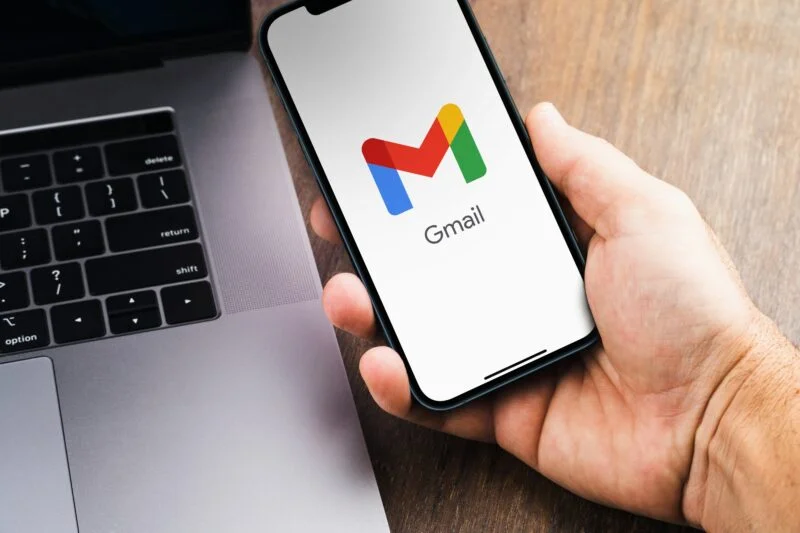
Comment réparer Gmail si vous ne recevez pas d’e-mails
1. Videz votre espace de stockage Google
Beaucoup d’entre nous ont tendance à conserver des messages et des fichiers qui ne sont plus nécessaires. Une boîte de réception encombrée peut entraîner un manque d’espace de stockage. Pour libérer de l’espace, parcourez votre boîte de réception et supprimez les fichiers volumineux de votre compte ou de Google Drive. Pour gagner de l’espace de stockage supplémentaire, vous pouvez également mettre à niveau votre plan de stockage.
2. Assurez-vous que vos e-mails ne sont pas filtrés dans un autre dossier
Gmail utilise un système automatique pour trier les e-mails dans différents dossiers. Cela signifie que les nouveaux e-mails provenant d’expéditeurs inconnus peuvent être marqués comme spam. Pour vérifier les e-mails manquants, vous pouvez ouvrir le dossier Spam en cliquant ou en appuyant sur “Spam” dans la barre latérale gauche. Si vous trouvez l’e-mail que vous recherchez, sélectionnez “Signaler comme non-spam” ou “Déplacer vers la boîte de réception”.
Une autre option consiste à vérifier le dossier “Tous les messages”, qui comprend tous les e-mails reçus. De plus, vous pouvez vérifier le dossier “Corbeille”, car l’e-mail peut avoir été supprimé accidentellement.
3. Connectez-vous à Internet
Une connexion Internet est nécessaire pour recevoir des e-mails. Si votre connexion est faible ou instable, Gmail peut rencontrer des difficultés pour charger et recevoir des e-mails. Pour vérifier la vitesse d’Internet, vous pouvez exécuter un test de vitesse sur votre ordinateur ou votre téléphone. Si le problème persiste, essayez de vous déconnecter et de vous reconnecter à Internet ou de réinitialiser votre routeur. Alternativement, vous pouvez consulter vos e-mails à l’aide d’un autre appareil.
4. Vérifiez si vos e-mails sont transférés ailleurs
Vous pouvez configurer le transfert automatique des e-mails dans les paramètres Gmail pour des e-mails spécifiques ou pour tous les e-mails vers une autre adresse. Cependant, les filtres peuvent parfois ne pas être fiables ou vous avez peut-être oublié de transférer certains e-mails. Pour vérifier si le transfert d’e-mails est activé, accédez à l’ onglet Paramètres de transfert et POP/IMAP dans Gmail. De plus, passez en revue vos filtres pour voir si les e-mails d’un certain expéditeur sont transférés ailleurs.
Découvrez également :

Ingénieur réseaux/Télécoms et Webmaster, je suis un afficionados de tout ce qui touche à l’informatique. Passionné par les astuces technologiques et les innovations qui façonnent notre monde numérique, je me consacre à partager des conseils pratiques et des informations à jour sur les dernières avancées technologiques. Mon objectif est de rendre la technologie accessible à tous, en simplifiant les concepts complexes et en vous fournissant des astuces utiles pour optimiser votre expérience numérique. Que vous soyez un novice curieux ou un expert avide de nouveautés, mes articles sont là pour vous informer et vous inspirer.
Rejoignez-moi dans cette aventure technologique et restez à la pointe de l’innovation avec mes astuces et analyses.
